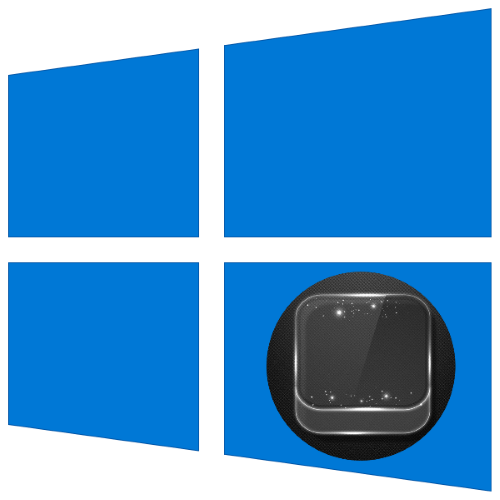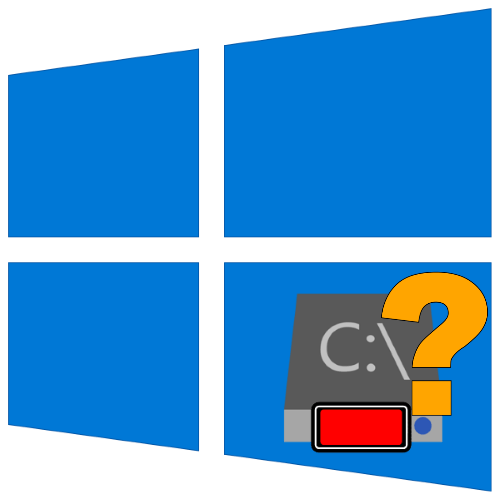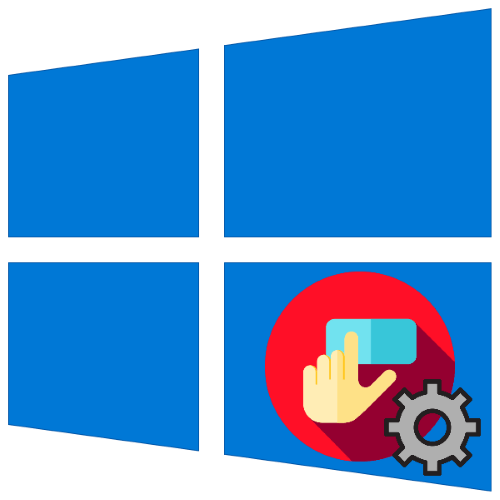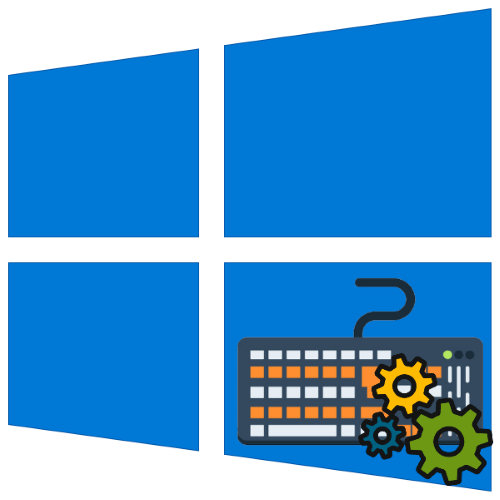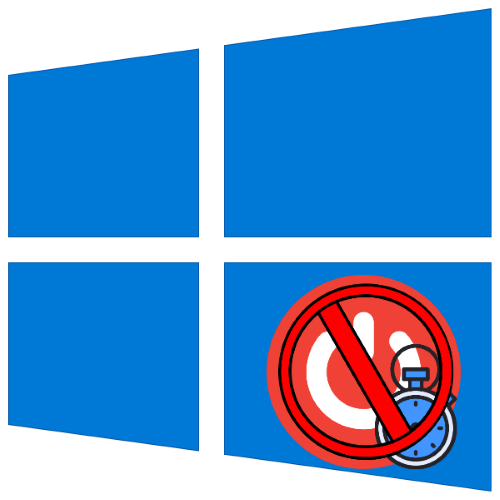Крок 1: Підготовка
Всі дії по відновленню прозорості як в «сімці» припускають маніпуляції з системними файлами. Тому перед тим, як до них приступити, ми рекомендуємо підготуватися &8212; створити резервну копію важливих даних. Способів виконання цієї операції існує кілька, а якщо ви не можете визначитися, допоможе стаття далі.
Детальніше: Як зробити резервну копію Windows 10
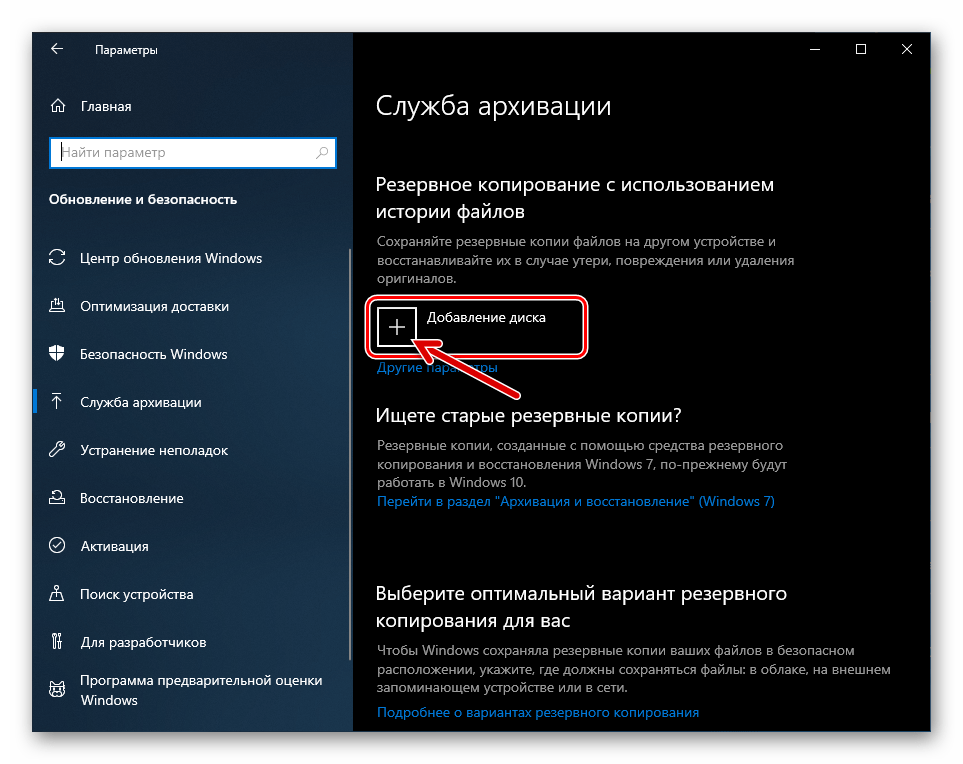
Крок 2: включення прозорості
В ОС Windows, починаючи з 8, компанія Microsoft переробила дизайн і повністю прибрала режим прозорості, аналогічний такому в попередній, 7 версії . Тому щоб його включити, доведеться встановити Програму від стороннього розробника, яка називається Aero Glass.
Важливо! останньою версією "десятки", яка підтримується цим додатком, є 1909! На новіших ревізіях програма працювати не буде!
- Незважаючи на те що в назві програми зазначено, що вона призначена для Windows 8, остання версія (перша в списку) прекрасно працює і з десяткою. Для скачування клікніть по посиланню «Installer (64-bit Windows)» .
- Збережіть виконуваний файл у будь-якому місці на жорсткому диску, а потім запустіть його.
- Для продовження знадобиться ознайомитися з ліцензійною угодою і прийняти його.
- Виберіть папку, куди ви хочете встановити Програму.
- Тут виберіть стиль, який буде використовуватися для забезпечення ефекту прозорості. Варіант «Win10 Acrylic Design» робить його схожим на існуючі параметри в десятці, тоді як «Win8 RP Aero Glass Design» більше схожий на восьму та сьому версії «Windows». Опція «Protect Aero Glass by adjusting access permissions» призначена для захисту програми від антивірусів – вона вносить зміни в систему (додає кілька файлів), що більшість захисного ПЗ сприймає як атаку і реагує відповідним чином. Отже, якщо у вас встановлений сторонній пакет захисту, а не тільки " Захисник Microsoft» , дану настройку знадобиться включити. Для продовження натисніть «Next» .
- Натисніть «Install» для початку установки.
- Після закінчення установки натисніть «Finish» . Вікна при цьому повинні стати прозорими.
- Прямих налаштувань цей додаток не надає, тому доступно тільки зміна персоналізації у відповідному розділі системних»Параметри" .
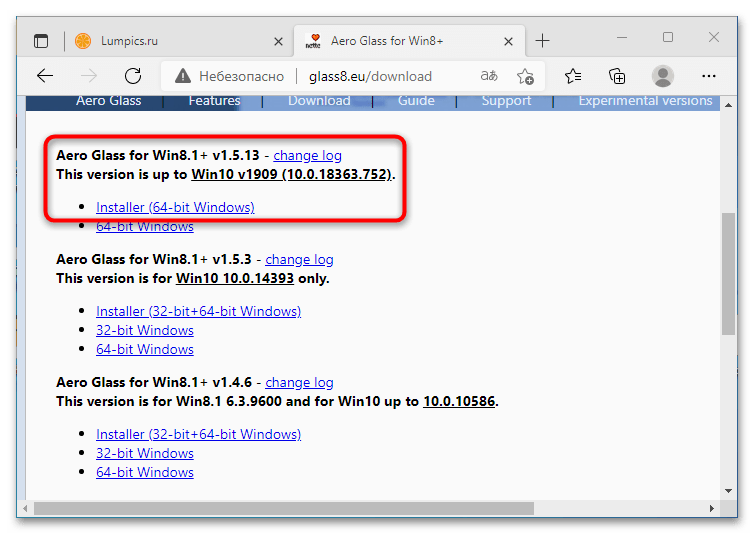
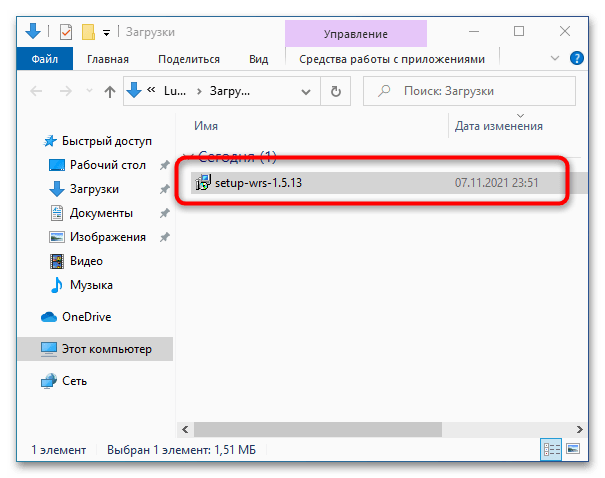
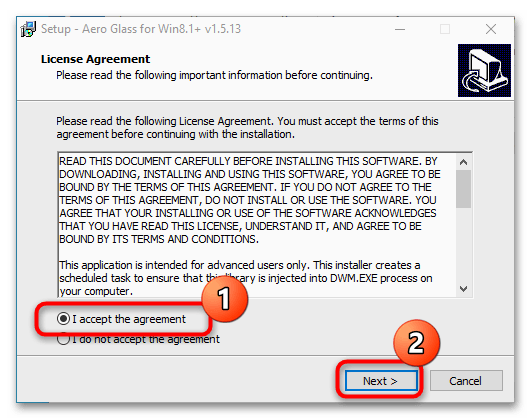
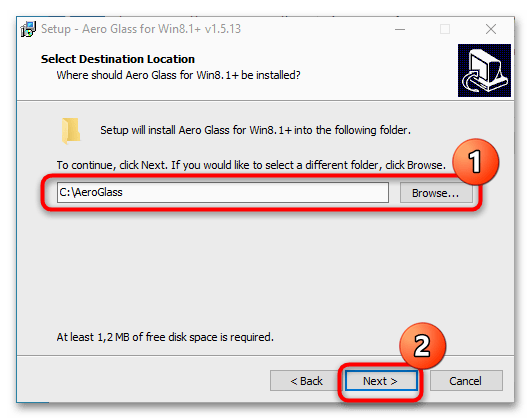
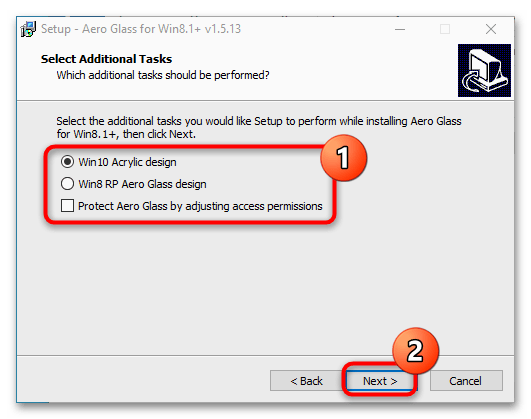
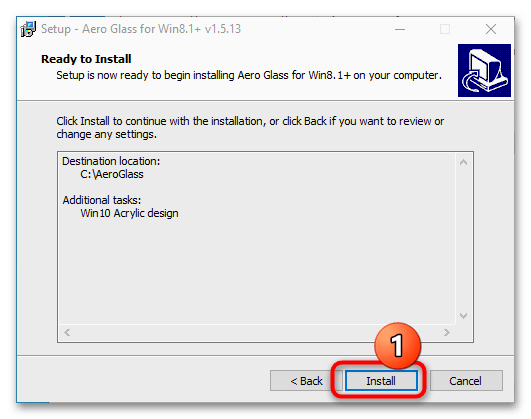
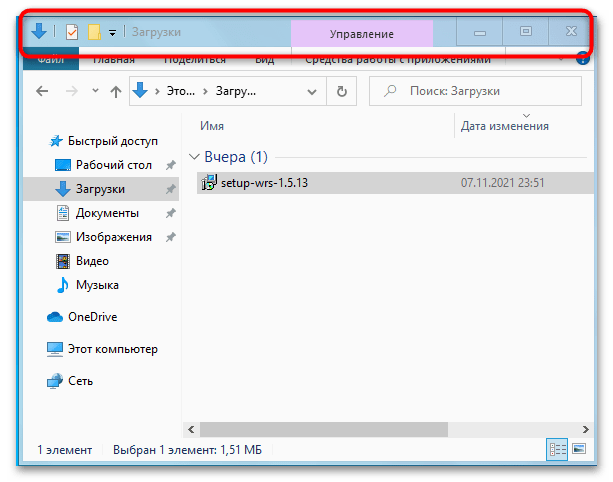
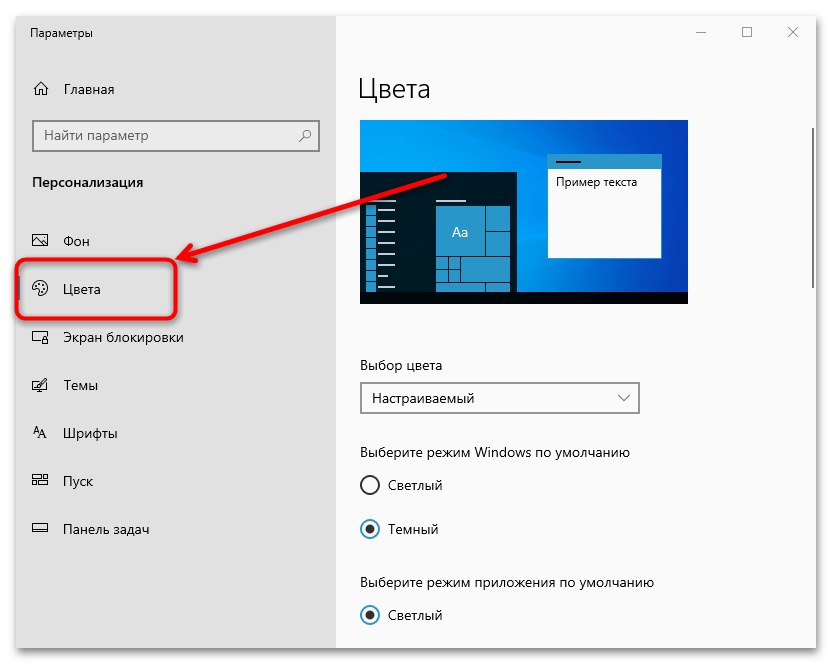
Aero Glass не найзручніше рішення з можливих, проте тільки воно здатне практично повністю повернути засоби прозорості в Windows 10.